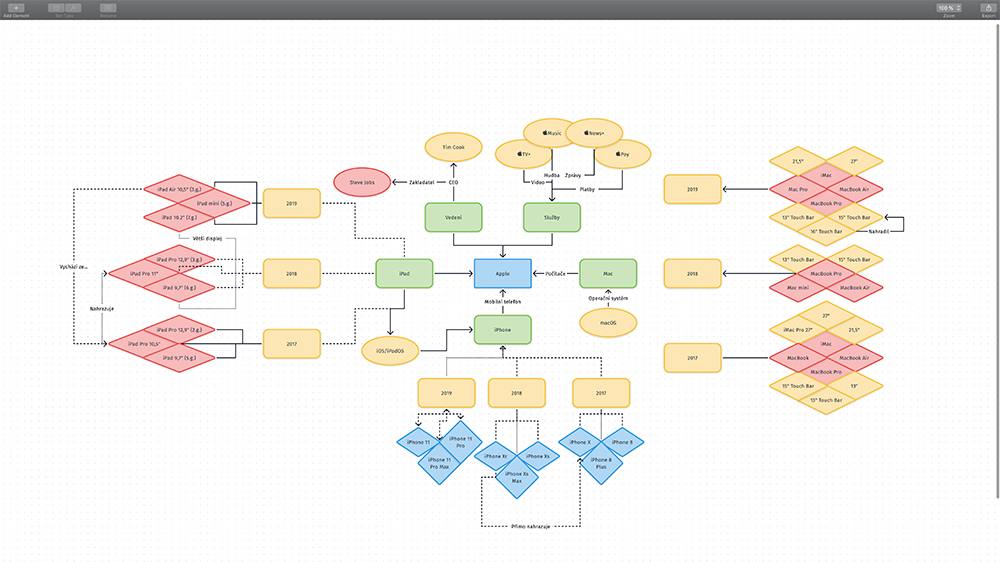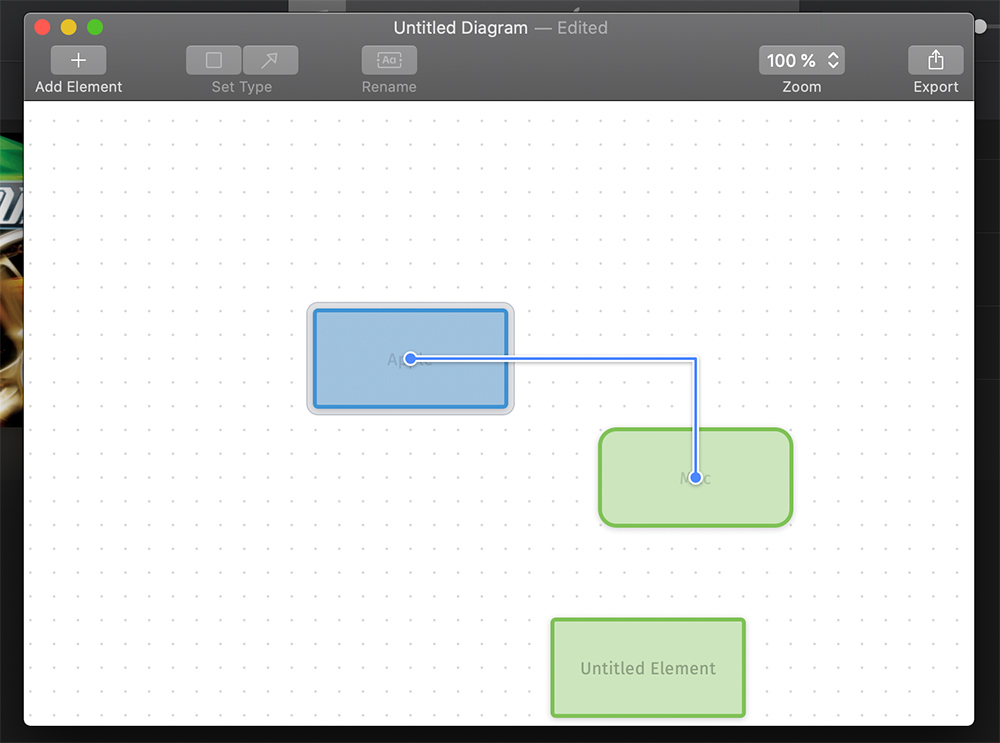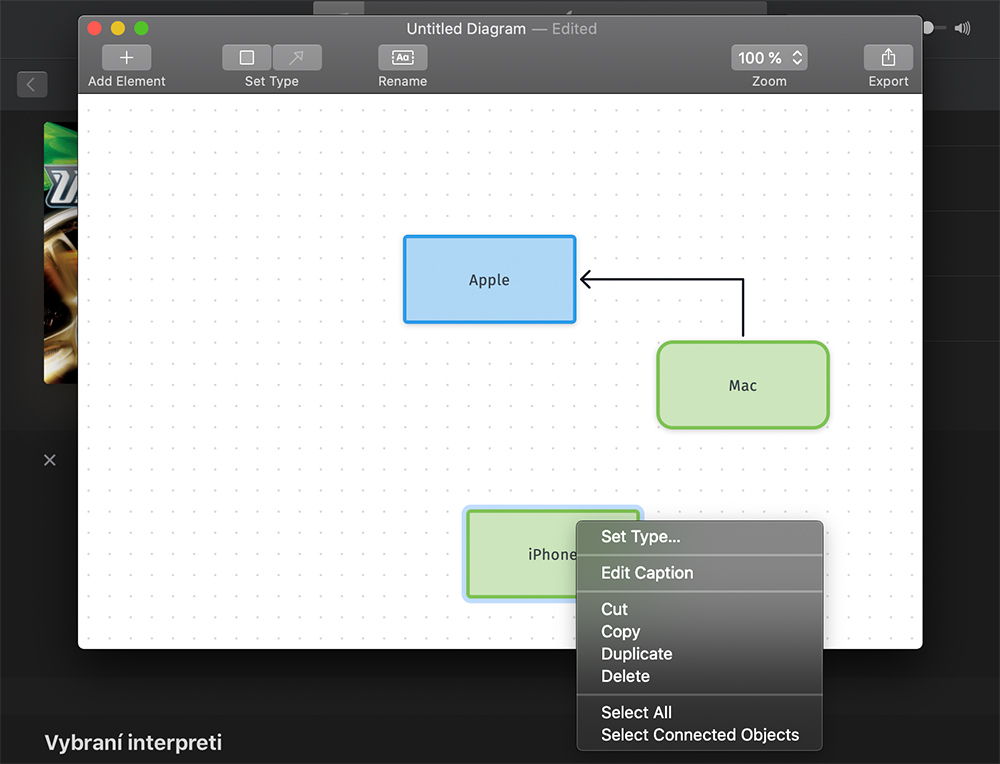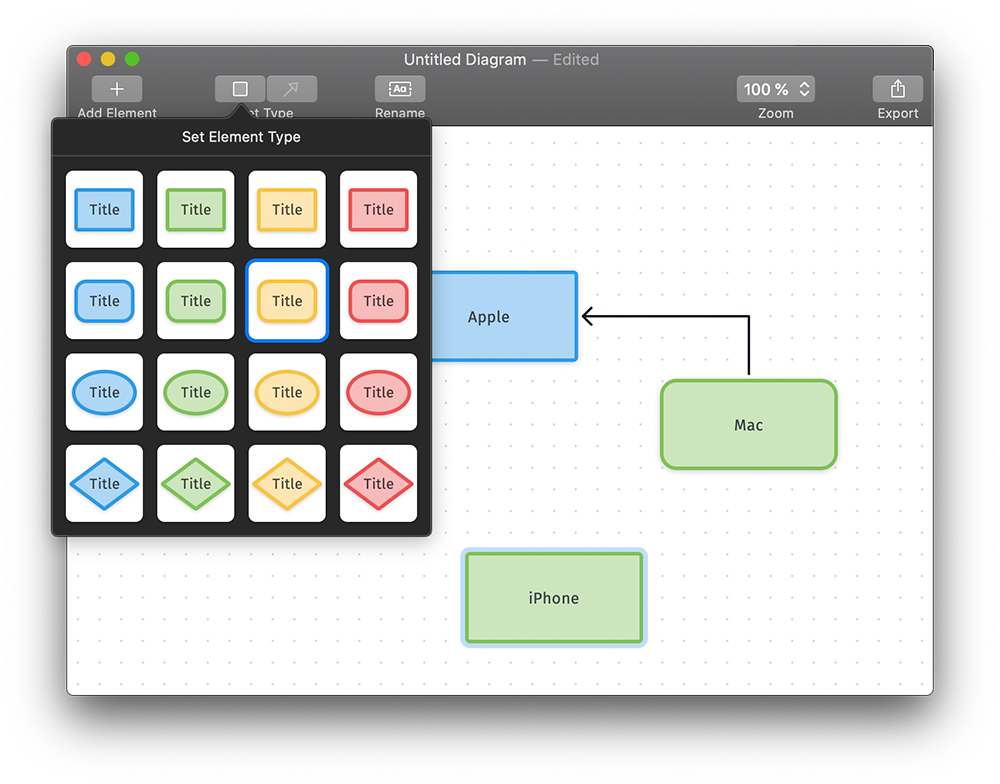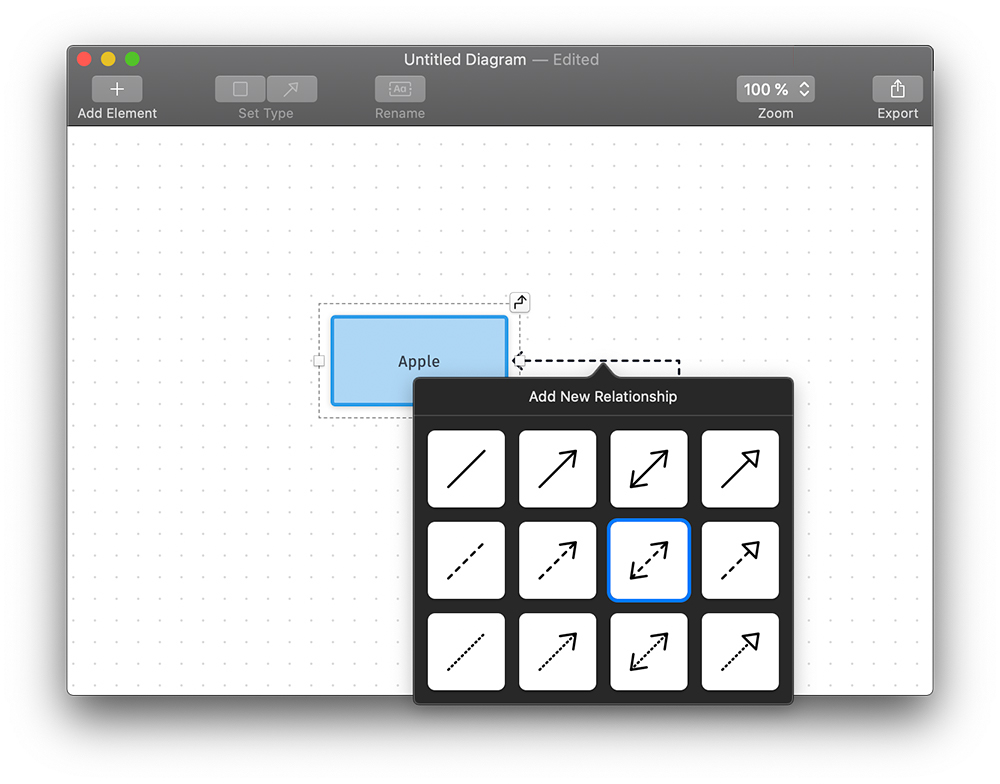धेरै अफिसका कामहरू जस्तै, त्यहाँ समयहरू छन् जब एक दिमाग नक्सा वा रेखाचित्र तपाईं र तपाईंको टोलीको लागि उत्तम मद्दत हो। यसलाई सिर्जना गर्न, तपाइँ या त क्यानभास र मार्कर वा उपयुक्त सफ्टवेयर भएको कम्प्युटर प्रयोग गर्न सक्नुहुन्छ। यस्तो विकल्पको फाइदा छ कि त्रुटिहरूको अवस्थामा तपाईले केहि मेटाउन वा नयाँ सिर्जना नगरीकन सबै कुरा छिटो सुधार गर्न सक्नुहुन्छ। र जब यस्तो सफ्टवेयर सहज छ, कस्तो नयाँ अनुप्रयोग म्याकमा रेखाचित्रहरू चेक जराको साथ, अझ राम्रो अनुभव तपाईंलाई पर्खिरहेको छ।
मैले पहिले नै परिचयमा उल्लेख गरिसकेझैं, अनुप्रयोग प्रयोगकर्ताहरूलाई सबैभन्दा सहज UI प्रस्ताव गर्ने प्रयासद्वारा विशेषता हो, जसको लागि तपाईंले यसलाई चाँडै प्रयोग गर्न सिक्नुहुनेछ। यसले ग्रिडको सिद्धान्तमा काम गर्दछ जसमा व्यक्तिगत तत्वहरू संलग्न हुन्छन्। नतिजाको रूपमा, यदि तपाइँ यसलाई PDF ढाँचामा (भेक्टर ग्राफिक्समा) वा उच्च गुणस्तरको PNG रूपमा प्रिन्ट गर्नुहुन्छ भने निर्यात गर्दा यस्तो ग्राफ अझ व्यावसायिक देखिन्छ। PNG मा निर्यात गर्दा, तपाइँ त्यसपछि तपाइँ आफ्नो रेखाचित्र पारदर्शी वा सेतो पृष्ठभूमिमा निर्यात गर्न चाहनुहुन्छ कि छनौट गर्न सक्नुहुन्छ।
मलाई प्रयोगकर्ता इन्टरफेसको बारेमा के मनपर्छ भन्ने तथ्य यो हो कि स्क्रिनमा तत्वहरूको दूरीको आधारमा कार्यस्थान बढ्छ वा संकुचित हुन्छ। त्यसोभए तपाईं सीमित हुनुहुन्न, उदाहरणका लागि, A4, त्यसैले तपाईंले चार्टलाई डेस्कटपमा अनुकूलन गर्न आवश्यक पर्दैन - यसले तपाईंलाई अनुकूल गर्दछ। विकल्पहरूको सन्दर्भमा, सरलतामा पनि यसको कमजोरीहरू छन्।
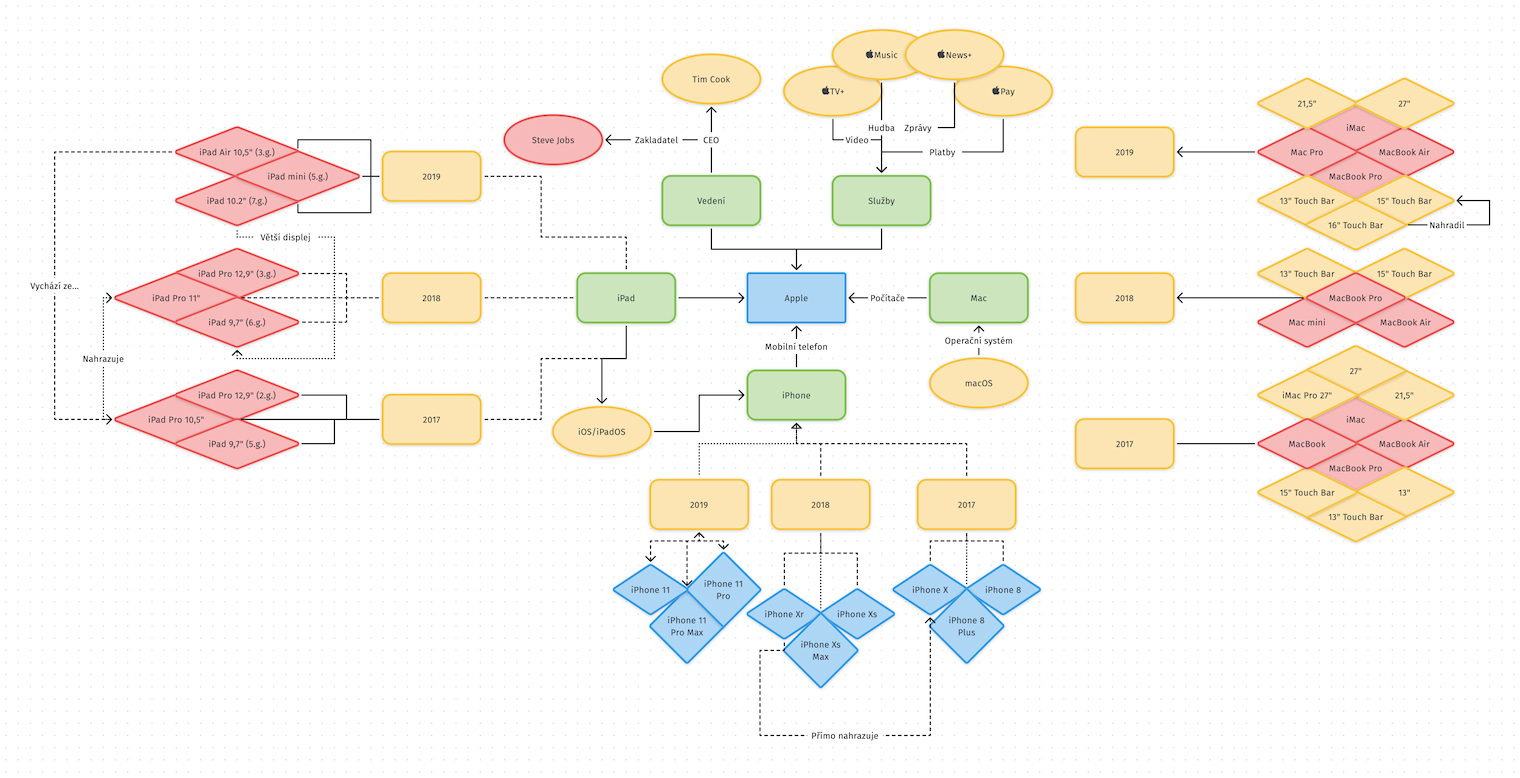
तपाईंले तीरहरू केवल चार आधारभूत पक्षहरूबाट अलग-अलग तत्वहरूमा तोक्न सक्नुहुन्छ, डायग्रामिक्सको विपरीत, त्यसैले उदाहरणका लागि तपाईंले विशिष्ट कोणहरूबाट तीरहरू असाइन गर्न सक्नुहुन्न। त्यसोभए यदि तपाईंलाई पाँच वा बढी तत्वहरू असाइन गर्न आवश्यक छ भने, तपाईंले पहिले नै स्वचालित रूपमा काम गर्ने हबहरू प्रयोग गर्नुपर्नेछ। तपाईं आधारभूत रंगहरूमा धेरै प्रकारका तीरहरू र तत्वहरूबाट छनौट गर्न सक्नुहुन्छ - रातो, पहेंलो, नीलो र हरियो। त्यसपछि तपाइँ तत्वहरूलाई आकार दिन सक्नुहुन्छ, जसले धेरै सहज रूपमा काम गर्दछ, तर कहिलेकाहीँ मलाई तीरहरू आकार दिन समस्याहरू थिए, जब कार्यक्रमले अनावश्यक घुमाउरो बनायो, र जब तपाइँसँग स्क्रिनमा तीरहरूको बाक्लो नेटवर्क हुन्छ, तपाइँलाई थाहा पाउन समस्या हुन सक्छ। उनीहरु। तर तपाईले तीरहरूमा लेबलहरू थप्न सक्नुहुन्छ, जुन मलाई मनपर्छ।
तत्वहरूको लागि, त्यहाँ वर्ण र खाली ठाउँहरूको संख्याको आधारमा चौडाइ परिवर्तन गर्ने विकल्प मात्र छ। त्यसोभए यदि तपाइँ कहिल्यै डिजाइन-ट्यून गरिएको चार्ट बनाउन चाहनुहुन्छ भने, यो सधैं काम नगर्न सक्छ। किबोर्ड सर्टकट Ctrl + Enter प्रयोग गरेर थप लाइनहरू थप्ने विकल्प पनि छ। चासोको अर्को अनुकूल बिन्दु बहु विन्डोज, वा ट्याबहरूको लागि समर्थन हो, र यसैले एकै समयमा धेरै रेखाचित्रहरू सिर्जना गर्ने सम्भावना। जे होस्, समारोह मलाई बरु लुकेको जस्तो देखिन्थ्यो, र यदि यो मेरो जिज्ञासाको लागि नभएको भए, मैले सायद यसलाई केहि पछि पत्ता लगाउने थिएँ। अन्तमा, एउटा ठूलो फाइदा भनेको स्वत: बचत समर्थन हो, त्यसैले एकपटक तपाईंले आफ्नो रेखाचित्र फाइलको रूपमा बचत गर्नुभयो भने, तपाईंले यसलाई भविष्यका सम्पादनहरूको लागि म्यानुअल रूपमा बचत गर्नुपर्दैन, कार्यक्रमले तपाईंको लागि यो गर्नेछ।
प्रारम्भिक रोगहरूको बावजुद, मलाई लाग्छ कि चेक विकासकर्ताहरूले रेखाचित्रहरू सिर्जना गर्नको लागि एक रोचक अनुप्रयोगको ख्याल राखेका छन् जुन तपाईले एप्पल उत्पादनहरूबाट अपेक्षा गरे जस्तै सहज रूपमा काम गर्दछ। नतिजाको रूपमा, यसले तपाईंलाई चाँडै सिर्जना गर्न अनुमति दिनेछ, अनावश्यक सेटिङहरू बिना जुन तपाईं पछि व्यवहार गर्न सक्नुहुन्छ। मलाई यो पनि लाग्छ कि यो राम्रो छ कि यदि तीर केहिमा तोकिएको छ भने एपले पहिचान गर्नेछ र यदि होइन भने, तपाइँलाई सिर्जना गर्न पनि दिदैन। हुनसक्छ, तथापि, यो ध्यानमा राख्नु पर्छ कि सादगीले दृश्य समायोजनको लागि सानो सम्भावनाहरू पनि ल्याउँछ।
- तपाईंले म्याक एप स्टोरमा CZK 499/€21,99 को लागि रेखाचित्र अनुप्रयोग किन्न सक्नुहुन्छ।
- रेखाचित्र को आधिकारिक वेबसाइट